[TOC]
搭建一个技术博客
在朋友圈看见 SpringCloud 中国社区大佬 方志朋 推送了微文 如何搭建自己的个人博客 ,才想起来自己也应该写一篇文章。
另一位大佬站点:CodeSheep。
金九银十,在9月中旬,我搭建了自己的博客,主要是之前的学习笔记和项目执行过程中遇到的 BUG 解决方案。
1 使用GitHub托管博客
在GitHub上搭建博客很简单,主要步骤如下。
小提示
为了学习,我自己创建了 repo,分别 clone 自己的 repo 和 huxpro 的主题到本地,复制修改后 push 到 github 上。
如果觉得繁琐,你可以直接 fork huxpro 的主题,rename repo 后 clone 到本地修改博文内容后 push。
1.1 创建 repo
用 GitHub 账号创建一个<github-username>.github.io的 repository 即可(GitHub Pages 会自动构建),例如我创建的 jiangydev.github.io,(新构建的repo)此时访问该站点如下。
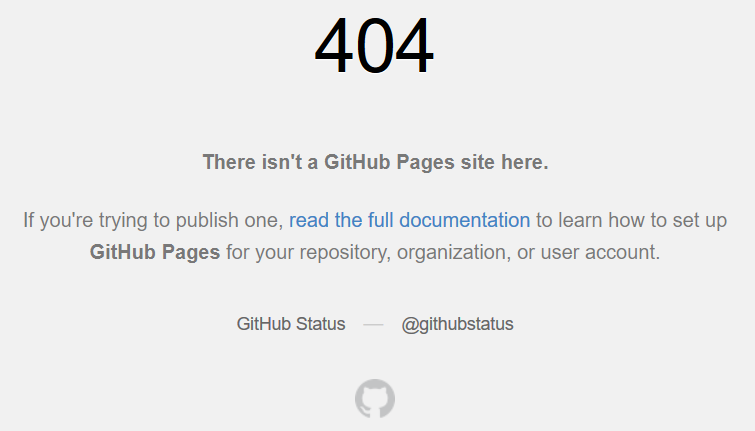
1.2 选择合适的 Jekyll 主题
这里我选择的是 huxpro开源的主题。
clone 项目至本地。
1
2
$ git clone git@github.com:Huxpro/huxpro.github.io.git
$ git clone git@github.com:jiangydev/jiangydev.github.io.git
复制 huxpro.github.io 内的文件到自己的项目中。
比较重要的文件(或目录)作用如下表:
| 文件/目录名 | 作用 |
|---|---|
| _includes | 页面需要包含的公共模块,含”About”页面 |
| _posts | 博文,文件格式为 Markdown,文件名格式如”2018-10-17-your-artical-name.md” |
| _config.yml | 博客的一些属性配置,如博客名,评论模块等 |
| CNAME | 自己的域名。填写后,访问 <github-username>.github.io会跳转到该域名 |
1.3 创建你的第一篇博文
新建一个 Markdown 文本,文件名2018-10-17-build-a-blog.md,内容如下。
1
2
3
4
5
6
7
8
9
10
11
12
13
14
15
---
layout: post
title: "搭建一个属于自己的博客"
subtitle: "博客本地环境,Github托管,自动化部署等"
date: 2018-10-17
author: "jiangydev"
header-img: "img/post-bg-cloud.jpg"
header-mask: 0.3
catalog: true
tags:
- Blog
---
# 搭建一个技术博客
## 使用GitHub托管博客
然后放置在 _posts 目录下即可。
1.4 访问自己的博客
先将本地自己的 repo push 到 github。
1
2
3
4
$ cd jiangydev.github.io
$ git add .
$ git commit - m "提交第一篇博文"
$ git push -u origin master
push 完成后,再次访问网址 https://jiangydev.github.io。
2 搭建本地博客环境
如果想在 push 前先查看一下将要发布的博文样式是否有问题,搭建一个本地环境还是有必要的。
这里使用 Jekyll,一个简单、可扩展的静态网站生成器。GitHub Pages 也是由 Jekyll 提供技术支持的,所以可以免费的快速部署。
2.1 安装 Ruby 和 Jekyll
Ruby 下载地址:https://www.ruby-lang.org/en/downloads/ (Jekyll 2 需要 v1.9.3 及以上版本,Jekyll 3 需要 v2 及以上版本)
安装 Ruby 开发环境后,请检查环境变量是否有效,便于在任意位置使用 Ruby 命令。
1
2
$ gem install jekyll bundler
# 博客还需用到 jekyll-paginate,因此遇到无法启动
2.2 本地访问博客
1
2
3
4
# 切换到博客的目录下
$ cd jiangydev.github.io
# 开启 Jekyll 本地服务
$ jekyll serve --watch
开启成功后,访问 http://localhost:4000 就能看到自己的博客主页啦!
小提示
如果在 Jekyll 启动过程中报错,若是缺少组件,使用
gem install <组件名称>安装。
3 使用自己的服务器部署博客(Docker+自动化部署)
首先需要一个云服务器 ECS,阿里云(点这里领代金券,购买服务器)或腾讯云(点这里购买服务器)都可以,购买后可以通过 SecureCRT、PUTTY、Xshell 等工具 SSH 连接上云服务器。
为了免去安装各种基本环境的苦恼,以下采用 Docker 部署,使用 docker-compose 做服务编排。
3.1 域名解析
添加两条 A 记录,’www’ 和 ‘@’,www将解析域名 www.jiangjiangy.xyz,@ 将解析域名 jiangjiangy.xyz
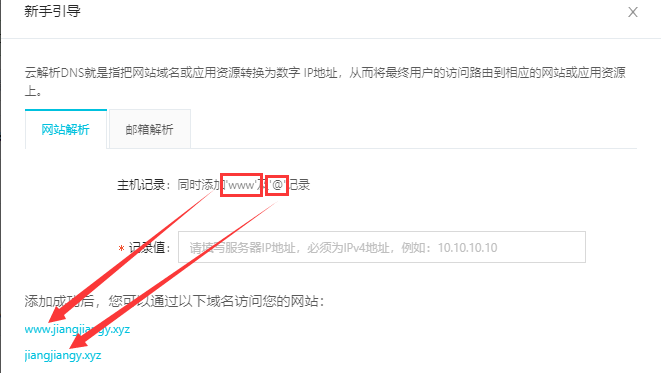
3.2 Docker 及 docker-compose 安装
Docker 环境安装可参考我的另一篇文章:在 CentOS7 上安装 Docker
docker-compose 安装
1
$ yum install -y docker-compose
3.3 准备工作
文件结构如下
1
2
3
4
5
6
7
compose
├── jekyll # 博客静态资源网站目录,所有者 1000!(权限用于自动化部署)
├── jenkins # 自动化部署,所有者 1000!
├── nginx # 负载均衡,反向代理等
├── conf # 重要!nginx.conf 配置文件
├── logs # nginx 日志
└── www # 静态文件
3.2.1 Nginx 配置文件内容(请认真看注释)
文件名及所在目录:/opt/compose/nginx/conf/nginx.conf
1
2
3
4
5
6
7
8
9
10
11
12
13
14
15
16
17
18
19
20
21
22
23
24
25
26
27
28
29
30
31
32
33
34
35
36
37
38
39
40
41
42
server {
listen 80;
# 若没有域名,就不用写域名(以空格分隔)
server_name jiangjiangy.xyz www.jiangjiangy.xyz 106.14.141.162;
charset uft-8;
access_log on;
access_log /var/log/nginx/host.access.log;
error_log /var/log/nginx/error.log;
location / {
proxy_set_header Host $host;
proxy_set_header X-Real-IP $remote_addr;
proxy_set_header X-Forwarded-For $proxy_add_x_forwarded_for;
# 这里的 jekyll 是 Jekyll 容器的域名
proxy_pass http://jekyll:4000;
}
error_page 500 502 503 504 /50x.html;
location = /50x.html {
root html;
}
}
# 以下是 Jenkins 配置,用于配置自动化部署
# 若没有域名,请修改 listen 端口,将 Jenkins 容器的 8080 端口暴露出来
server {
# 访问方式 http://jenkins.jiangjiangy.xyz./
listen 80;
# listen 8080; # 没有域名,访问方式: http://<ip>:8080
server_name jenkins.jiangjiangy.xyz;
location / {
proxy_set_header Host $host;
proxy_set_header X-Real-IP $remote_addr;
proxy_set_header X-Forwarded-For $proxy_add_x_forwarded_for;
# 这里的 jenkins 是 Jenkins 容器的域名
proxy_pass http://jenkins:8080;
}
error_page 500 502 503 504 /50x.html;
location = /50x.html {
root html;
}
}
3.2.2 docker-compose 配置文件内容
文件名及所在目录:/opt/compose/docker-compose.yml
1
2
3
4
5
6
7
8
9
10
11
12
13
14
15
16
17
18
19
20
21
22
23
24
25
26
27
28
29
30
31
version: "2"
services:
jekyll:
command: jekyll serve
image: "jekyll/jekyll"
volumes:
- $PWD/jekyll/:/srv/jekyll/
- $PWD/jekyll/vendor/bundle:/usr/local/bundle
environment:
TZ: Asia/Shanghai
jenkins:
image: "jenkinsci/jenkins:2.147"
volumes:
- $PWD/jenkins/:/var/jenkins_home/
- $PWD/jekyll/:/jekyll/
environment:
TZ: Asia/Shanghai
web:
image: "nginx:1.14.0"
ports:
- "80:80"
- "443:443"
volumes:
- $PWD/nginx/conf/nginx.conf:/etc/nginx/conf.d/nginx.conf
- $PWD/nginx/www/:/usr/share/nginx/html/
- $PWD/nginx/logs/:/var/log/nginx/
environment:
TZ: Asia/Shanghai
links:
- jekyll:jekyll
- jenkins:jenkins
3.4 启动服务
服务器端/opt/compose/是我们操作的目录,所有操作在该目录下完成!
1
2
3
4
5
6
7
8
9
10
# 切换到 compose 操作目录
$ cd /opt/compose
$ mkdir jekyll
# 从 GitHub 中拉取自己的博客
$ wget https://github.com/jiangydev/jiangydev.github.io/archive/master.zip
$ unzip master.zip && cp -f master/* jekyll/
# 下面这行命令,为了解决 Jenkins 容器中的用户权限问题
$ mkdir jenkins && chown -R 1000 jenkins/ && chown -R 1000 jekyll/
# 启动编排的服务
$ docker-compose up -d
等待服务启动成功后即可访问自己的博客了!
访问地址:http://www.jiangjiangy.xyz./
小提示
未备案的域名,请在访问时在域名尾部加一个英文的点.。- 从 GitHub 拉取博客项目可能会因为网络问题中断,拉取不了的话,就本地下载后,使用 scp 等方式上传到服务器的 /opt/compose 目录下。
- 解决 Jenkins 容器挂载目录权限的问题,主要有两种方法,可参考 Stackoverflow what-is-the-best-way-to-manage-permissions-for-docker-shared-volumes
3.5 配置自动化部署
其实到上面一步已经能正常访问了,但是当博客有新的 push 后,从本地传输文件过于复杂,不如配置自动化部署,如下。
3.5.1 添加 Webhooks
设置github仓库的webhook,在github仓库的项目界面,点击Setting->Webhooks->Add Webhook,添加Webhooks的配置信息,我的配置信息如下:
- Payload URL: http://jenkins.jiangjiangy.xyz./github-webhook/
- Content type: application/json
3.5.2 解决从 GitHub 拉取项目失败的问题
修改域名解析文件 /etc/hosts。
1
2
3
4
5
6
7
8
9
# 将 github.com 直接解析到 IP
$ vi /etc/hosts
151.101.229.194 github.global.ssl.fastly.net
192.30.255.113 github.com
192.30.255.113 www.github.com
192.30.253.118 gist.github.com
# 刷新 DNS
$ sudo systemctl restart NetworkManager
# 若上面的命令无效,尝试这个:sudo rcnscd restart
3.5.3 配置 Jenkins
该部分配置可参考我的另一篇博客 Jenkins + Docker 持续集成方案及案例
3.5.4 重新启动服务
1
2
3
4
# 切换到 compose 操作目录
$ cd /opt/compose
# 启动编排的服务
$ docker-compose up -d
4 结束
如有疑问,欢迎联系我!